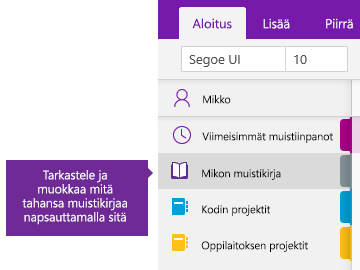Muistikirjan luominen OneNotessa

OneNote on digitaalinen muistikirja, joka tallentaa ja synkronoi muistiinpanot automaattisesti sitä mukaa kuin työskentelet.
-
Kirjoita tietoa muistikirjaan tai lisää sitä muista sovelluksista tai verkkosivuilta.
-
Tee käsinkirjoitettuja muistiinpanoja tai piirrä ideasi.
-
Käytä korostuksia ja tunnisteita seurannan helpottamiseksi.
-
Jaa muistikirjoja ja tee yhteistyötä muiden kanssa.
-
Käytä muistikirjoja miltä laitteelta tahansa.
Vihje: Tämän kurssin aiheena on OneNote-sovellus Windows 10:llä. Ohjeita OneNoten käytön aloittamiseen Mac-tietokoneella on artikkelissa OneNote for Macin käytön perustoiminnot.
Muistikirjan luominen
Aloita vain yhdellä muistikirjalla. Voit luoda uusia muistikirjoja eri aiheille tai projekteille aina halutessasi.
-
Avaa OneNote for Windows 10.
Vihje: Jos sinulla on useita versioita OneNotesta Windows 10:llä, lue artikkeli OneNoten ja OneNote 2016:n erot
-
Napsauta Näytä muistikirjat -painiketta

-
Napsauta tällöin avautuvan luettelon alareunassa + Muistikirja-painiketta.
-
Kirjoita muistikirjan nimi Muistikirjan nimi -ruutuun.
-
Valitse Luo muistikirja.
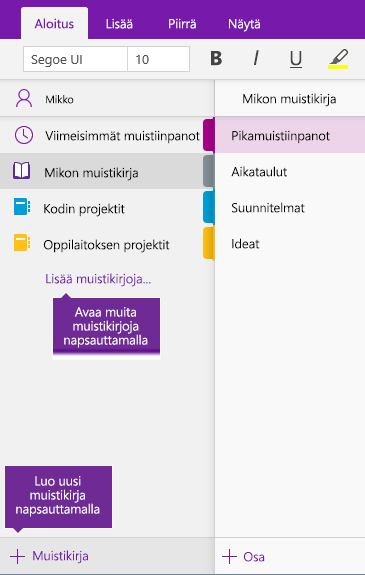
Muistikirjan avaaminen
Omien muistikirjojen luomisen lisäksi voit avata jonkun toisen luomia ja jakamia muistikirjoja.
-
Napsauta Näytä muistikirjat -painiketta

-
Valitse tällöin avautuvassa luettelossa Lisää muistikirjoja.
-
Valitse Lisää muistikirjoja -ikkunassa haluamasi muistikirja luettelosta ja valitse sitten Avaa muistikirja.
Etkö löydä etsimääsi muistikirjaa? Valitse Lisää tili ja kirjaudu sitten sisään sillä tilillä, johon olet tallentanut muistikirjasi.
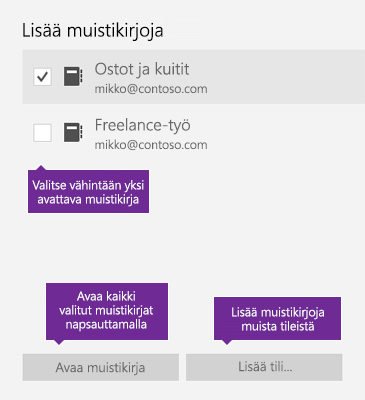
Siirtyminen avoimien muistikirjojen välillä
OneNoten avulla voit pitää useita muistikirjoja auki yhtaikaa ja siirtyä helposti muistikirjasta toiseen.
-
Napsauta Näytä muistikirjat -painiketta

-
Valitse avointen muistikirjojen luettelosta se muistikirja, jossa haluat työskennellä.
Kun haluat palata edelliseen muistikirjaan (tai mihin tahansa aikaisemmin avattuun muistikirjaan), toista edelliset vaiheet.